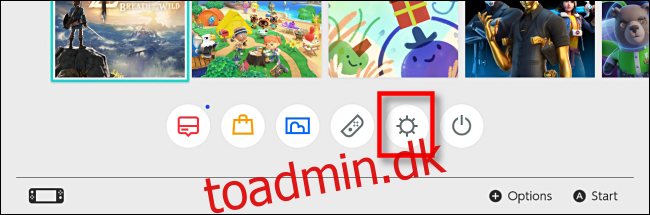Over tid modtager de fleste Nintendo Switch-spil gratis online opdateringer, der løser fejl og tilføjer nye funktioner. Nogle gange tilføjer opdateringerne endda vigtige funktioner til spillet, såsom nye niveauer eller karakterer. Sådan sikrer du, at dine spil er opdateret.
Indholdsfortegnelse
Først skal du se, om automatisk opdatering er slået til
Som standard søger Nintendo Switch automatisk for softwareopdateringer, når du har forbindelse til internettet. Hvis det finder en opdatering, vil systemet downloade og installere den. Fordi det er muligt at slå denne funktion fra, kan du her se, hvordan du sikrer, at automatisk opdatering er aktiv.
Start først Systemindstillinger ved at vælge tandhjulsikonet på Nintendo Switch-startskærmen.
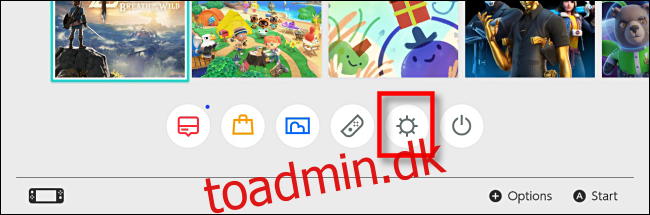
I listen i venstre side af skærmen skal du navigere ned til System. Rul derefter ned på indstillingssiden, indtil du finder muligheden “Auto-Update Software”. Skift den til “Til”.
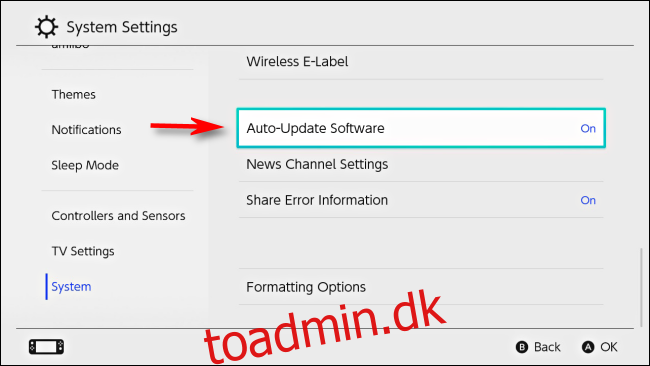
Der kan være situationer, hvor du gerne vil deaktivere automatisk opdatering – for eksempel skal du muligvis gemme downloadbåndbredde, bevare begrænset systemlagerplads eller undgå at downloade en fejlbehæftet spilpatch – men generelt er det en god idé for de fleste at beholde denne funktion aktiveret.
Hvis du foretrækker at beholde funktionen Automatisk opdatering slået fra (eller hvis du ikke vil vente på, at Automatisk opdatering udfører sit arbejde), kan du søge efter opdateringer manuelt.
Søg efter en spilopdatering ved at starte den
Der er tre måder at manuelt søge efter Nintendo Switch-spilopdateringer. Den første er blot at forsøge at starte et spil. Hvis du har forbindelse til internettet, når du starter, og der er en tilgængelig opdatering, vises en opdateringsmeddelelse.
Vælg “Download”, og spilopdateringen downloades og installeres automatisk.
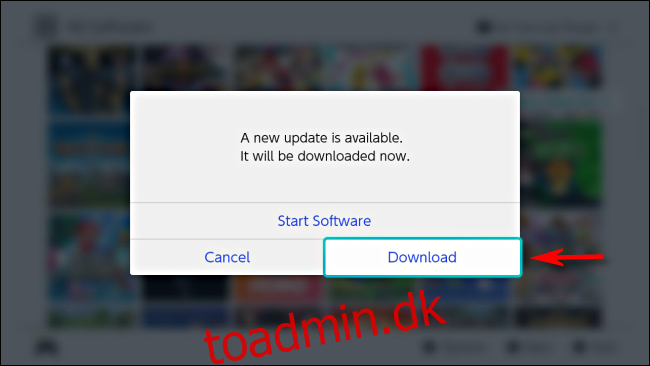
Når overførslen er fuldført, starter spillet. Hvis du vil tjekke andre spil, kan du derefter vende tilbage til startskærmen og forsøge at starte dem også, men det kan være hurtigere at bruge den anden opdateringsmetode.
Søg manuelt efter en spilopdatering fra menuen
Den anden måde at manuelt søge efter opdateringer er gennem menuen Indstillinger. På startskærmen skal du placere markøren over det spil, du vil opdatere.
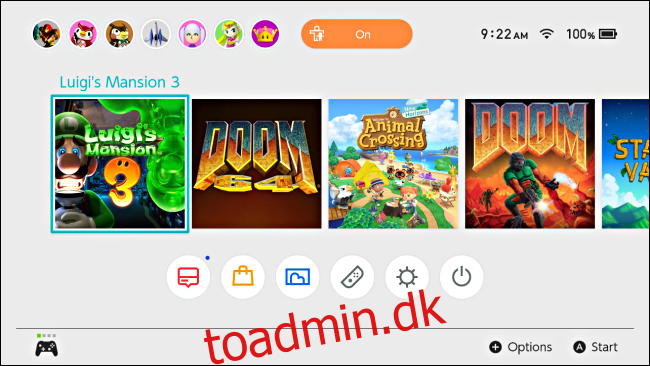
Tryk på knappen + (Plus), og skærmen Softwareindstillinger vil dukke op. Naviger til afsnittet “Softwareopdatering”, og vælg derefter “Via internettet”.
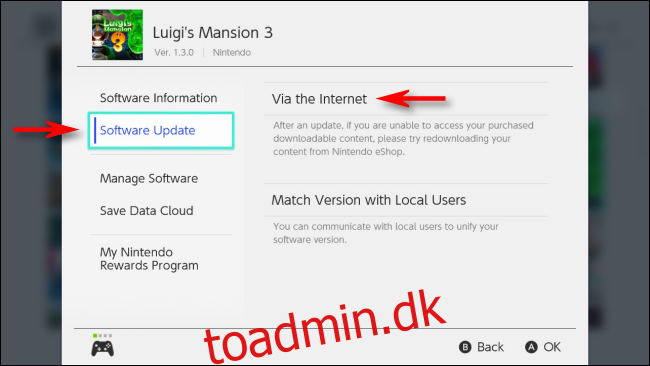
En meddelelse, der siger, “Søger efter opdateringer” dukker op. Hvis der ikke er nogen tilgængelige opdateringer, vil du se en skærm, der siger: “Du bruger den nyeste version af denne software.”
Hvis der er tilgængelige opdateringer, begynder systemet at downloade softwaren.
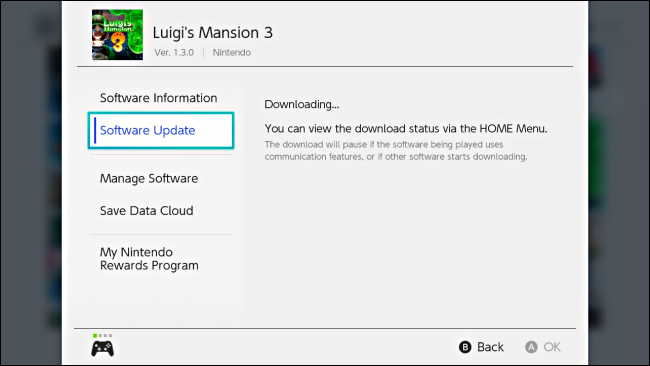
Vend tilbage til startskærmen. Der kan du tjekke status for download af opdateringen ved at se statuslinjen i bunden af spillets ikon.
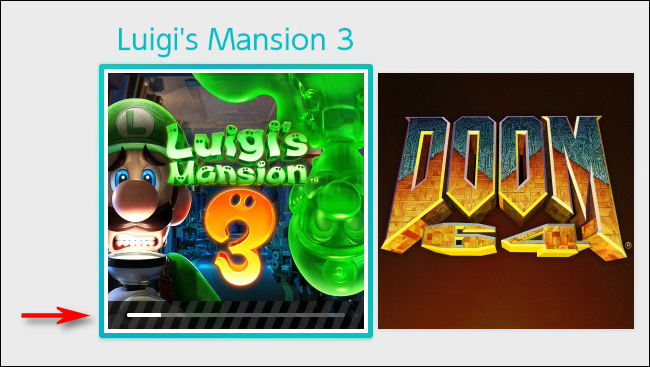
Når opdateringen er færdig, er du fri til at begynde at spille.
Opdater spil fra en anden switch (uden internet)
I systemsoftware version 4.0.0, introducerede Nintendo en tredje metode til manuelt at opdatere spil kaldet “Match Version With Local Users.” Denne metode sikrer, at to eller flere personer, der spiller et spil via lokal kommunikation, alle kører den samme version af spillet.
For at gøre dette skal du starte på startskærmen og fremhæve den software, du vil opdatere. Tryk på knappen + (Plus), og skærmbilledet Indstillinger vises. Naviger til “Softwareopdatering” og vælg “Match Version Wwith Local Users.”
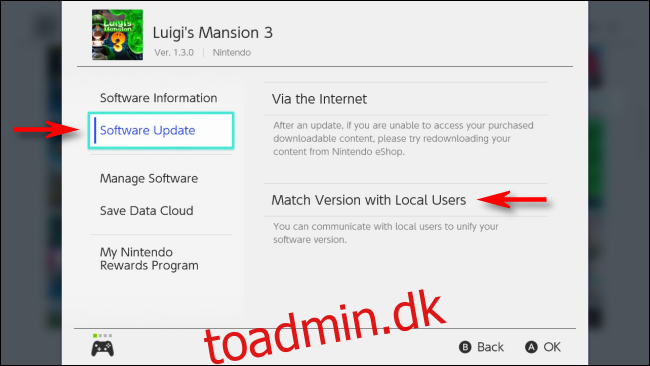
Du vil se en skærm, der viser en tegneserie af tre personer, der spiller Switches. Vælg “Næste”.
På den følgende skærm skal nogen i gruppen vælge “Opret gruppe.” Så skal andre skiftebrugere i gruppen gå til den samme skærm i Indstillinger og vælge “Deltag i gruppe.”
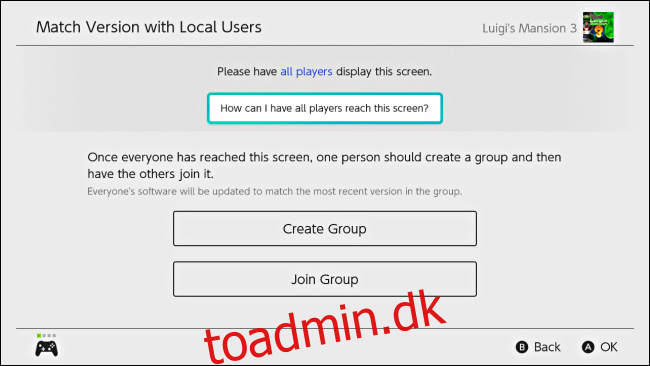
Når alle har sluttet sig til gruppen, skal gruppeopretteren vælge “Start kommunikation.”
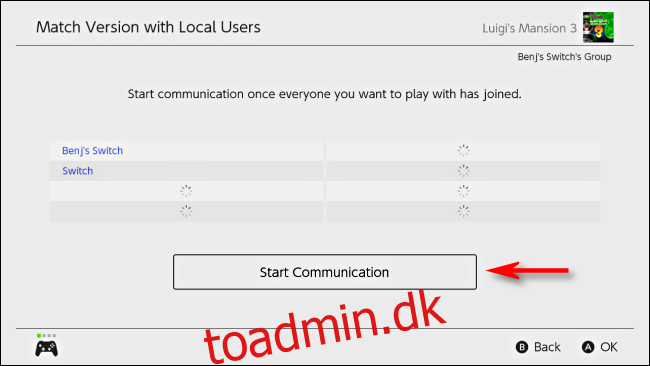
Hvis der er en opdatering, som nogen ikke har, vil den pågældende persons spil blive opdateret, så den matcher den seneste version, der findes i gruppen. God fornøjelse med at spille!